| Staramy się zlokalizować na naszej stronie internetowej w tak wielu językach, jak to możliwe, jednak ta strona jest aktualnie maszyna przetłumaczony przy użyciu Google Translate. | blisko |
-
-
produkty
-
zasoby
-
wsparcie
-
firma
-
-
Strona główna
-
Zasoby
- Blog
- Dziesięć Typowe Aplikacje do usunięcia z systemu Windows StartupTen Common Apps to Remove from Windows Startup
Dziesięć Typowe Aplikacje do usunięcia z systemu Windows StartupTen Common Apps to Remove from Windows Startup
Przez Steve Horton Marzec 04, 2014apps, startup, windowsBrak komentarzyByć może wiesz, że wiele naszych komputerów uruchamia się ze zbyt wieloma aplikacjami. Może to być bloatware lub oprogramowanie do wczytania producenta twojego komputera, którego nie chcesz. Mogą to być aplikacje instalujące inne aplikacje, z których wszystkie uruchamiają się po uruchomieniu komputera. Lub to twoja ulubiona aplikacja ładująca aplikacje “pomocnicze” w pamięci, które powodują więcej szkód niż pożytku.
Wyświetl kartę uruchamiania
Najpierw wyświetl listę.
W Windows XP, Vista i 7:
- Kliknij Start
- Wpisz msconfig i naciśnij Enter
- Wybierz opcję Uruchamianie selektywne
- Kliknij kartę Uruchamianie
W systemie Windows 8:
- Naciśnij Ctrl + Shift + Esc
- Kliknij kartę Uruchamianie
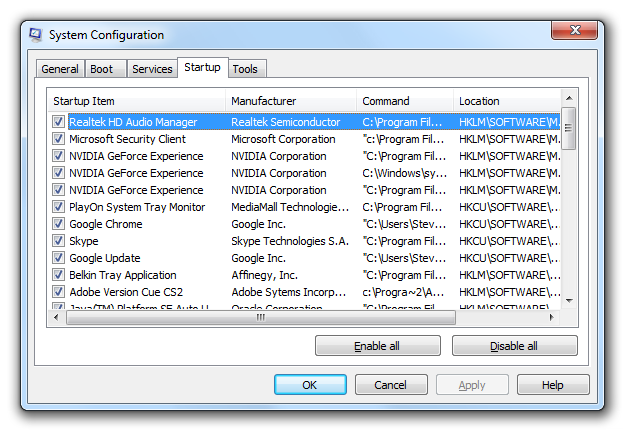
Ta lista elementów startowych zawiera wielu znanych winowajców.Dziesięć powszechnych aplikacji startowych
Oto dziesięć najczęściej, ale niepotrzebnych aplikacji uruchamianych podczas uruchamiania systemu Windows.
- QuickTime i iTunes
Te aplikacje Apple nie muszą być rezydentne w pamięci, aby mogły działać. - Spotify i inne aplikacje muzyczne
Rzadko zdarza się, że będziesz chciał słuchać muzyki zaraz po uruchomieniu komputera, a te aplikacje mogą trwać wiecznie, aby uruchomić się przy starcie. - Microsoft Office
To też nie musi być w pamięci, aby działało poprawnie. - Google Update i Google Chrome
Większość aplikacji Google, takich jak Chrome, regularnie sprawdza dostępność aktualizacji. Posiadanie Google Update w pamięci jest marnotrawstwem. - Adobe Reader, AcroTray, Adobe Version Cue
Większość produktów Adobe sam sprawdza dostępność aktualizacji. - Dowolny pasek narzędzi
Paski narzędzi są generalnie niepotrzebne i spowalniają przeglądarkę, a także komputer. Prawdopodobnie będziesz chciał je odinstalować po usunięciu ich z uruchamiania, chyba że naprawdę potrzebujesz paska narzędzi. - Wszystko, co pochodzi od producenta komputera
Wszystko, co mówi Toshiba, HP, itp. Są bezpieczne, aby usunąć z uruchamiania. Jeśli zależy Ci na aplikacji związanej z producentem, która rozpoczyna się w systemie Windows, zawsze możesz ją dodać później. - Java Updater
Java będzie powiadamiać użytkownika, gdy będzie potrzebował aktualizacji podczas odwiedzania witryny wymagającej Java. Istnieją środki bezpieczeństwa, które już uniemożliwiają korzystanie z nieaktualnej wersji. - Aplikacje nazwane od producenta Twojej karty graficznej
Wszelkie aplikacje NVIDIA lub AMD rezydujące na Twoim komputerze są prawdopodobnie zbędne. Tak długo, jak twój kierowca jest obecny, jesteś gotowy. - Aplikacje kuponowe
Te aplikacje zajmują dużo miejsca na coś, czego nie używasz zbyt często. Usuń go z uruchamiania.
Po usprawnieniu aplikacji startowych zauważysz znacznie szybsze uruchamianie komputera.
Was this post helpful?YesNoZa darmo Aktualizacje sterowników
Zaktualizuj sterowniki w mniej niż 2 minuty, aby cieszyć się lepszym Wydajność komputera - Za darmo.
Za darmo Aktualizacje sterowników
Zaktualizuj sterowniki w mniej niż 2 minuty, aby cieszyć się lepszym
Wydajność komputera - Za darmo.
Nie możesz znaleźć odpowiedzi na swoje pytanie?Zadaj pytanie do naszej społeczności ekspertów z całego świata, a otrzymasz odpowiedź w ogóle czasu.most relevant Najnowsze artykuły Firma| Partnerzy| EULA| Informacje prawne| Nie sprzedawaj/udostępniaj moich informacji| Zarządzaj moimi plikami cookieCopyright © 2025 Corel Corporation. Wszelkie prawa zastrzeżone. Warunki korzystania | Prywatność | CookiesPrzypnij go na Pintereście
-